Ein offenes drahtloses Netzwerk ist ein Sicherheitsrisiko, da es jemandem, der sich in der Nähe Ihres Routers befindet (z. B. ein Nachbar oder ein Kriegstreiber), den Zugriff auf Ihr Netzwerk ermöglichen kann. Beachten Sie die folgenden Vorschläge, um Ihr drahtloses Heimnetzwerk sicherer zu machen.
Für die folgenden Schritte ist der Zugriff auf das Router-Setup erforderlich, und wir empfehlen außerdem, die WLAN-Sicherheit nach Möglichkeit über einen Computer mit Kabelverbindung zum Router zu konfigurieren. Hilfe beim Aufrufen des Router-Setups finden Sie unter: So greifen Sie auf ein Heimnetzwerk-Router-Setup oder eine Konsole zu.
Da alle Router unterschiedlich sind, können wir keine spezifischen Schritte für jeden Router bereitstellen. Genaue Anweisungen finden Sie in der Dokumentation Ihres Routers.
Schließen Sie das Netzwerk
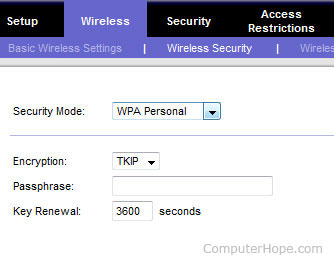
Wenn Sie beim Herstellen einer Verbindung mit Ihrem drahtlosen Netzwerk noch nie zur Eingabe eines Schlüssels, Kennworts oder einer Passphrase aufgefordert wurden, handelt es sich um ein ungesichertes Netzwerk. Mit anderen Worten, wenn sich jemand in der Nähe Ihres Routers befindet, kann er sich mit Ihrem Netzwerk verbinden. Um die Sicherheit zu aktivieren, öffnen Sie den Setup-Bildschirm Ihres Routers und suchen Sie nach dem Abschnitt „Wireless Security“. Das hier gezeigte Bild ist ein Beispiel für einen Linksys-Router, der im Abschnitt „Wireless Security“ eingerichtet wurde.
Wählen Sie die drahtlose Sicherheitsmethode entweder WEP, WPA oder WPA2 (wir empfehlen WPA oder WPA2, das weiter unten auf dieser Seite erwähnt wird). Geben Sie dann eine Passphrase ein, um die Schlüssel zu generieren. Nachdem Sie die Sicherheit auf dem Router aktiviert haben, muss jedes drahtlose Gerät über den Schlüssel verfügen, um eine Verbindung zu Ihrem Netzwerk herzustellen.
Standardkennwort ändern
Stellen Sie sicher, dass das Router-Passwort nicht das Standardpasswort verwendet. Wenn das Standardpasswort verwendet wird, kann es leicht erraten werden und jemandem Zugriff auf Ihren Router gewähren. Mit Zugriff auf das Router-Setup könnte eine Person Ihre Router-Einstellungen ändern, einschließlich der Anzeige von Sicherheitsschlüsseln.
Falls verfügbar, verwenden Sie WPA, nicht WEP
Viele Router bieten heute zwei oder drei verschiedene Sicherheitsschemata: WEP, WPA und WPA2. Wir empfehlen WPA- oder WPA2-Sicherheit, da sie sicherer als WEP ist. Aus Gründen der Kompatibilität mit einigen älteren Geräten wie Spielekonsolen, TiVo und anderen Netzwerkgeräten ist WEP jedoch möglicherweise die einzig mögliche Sicherheitsoption. Die Verwendung von WEP ist immer noch besser als gar keine Sicherheit.
Deaktivieren Sie die Remoteverwaltung
Wenn diese Option aktiviert ist, ermöglicht die Remoteverwaltung jedem, der sich in der Nähe Ihres Routers befindet, Ihre Routereinstellungen anzuzeigen oder zu ändern. Wenn Sie niemals vorhaben, Ihr Netzwerk remote zu verwalten (z. B. eine drahtlose Verbindung zum Router herzustellen), empfehlen wir, die Remote-Verwaltung zu deaktivieren. Bei Routern, die diese Option unterstützen, wird sie oft über den Abschnitt „Administration“ deaktiviert.
Wenn deaktiviert, können die Router-Einstellungen weiterhin mit jedem Computer geändert werden, der über ein Netzwerkkabel direkt mit dem Router verbunden ist.
Ändern Sie den Standard-SSID-Namen
Die SSID ist der Name, der Ihren WLAN-Router identifiziert. Standardmäßig verwenden viele Router den Namen des Routers als Standard-SSID. Beispielsweise verwenden Linksys-Router „Linksys“ als SSID. Die Verwendung einer Standard-SSID ist ein Sicherheitsrisiko, da sie die Marke des Routers identifiziert. Es würde einem Angreifer helfen, einen Weg zu finden, Schwachstellen im Gerät auszunutzen.
Verwenden Sie bei der Benennung des Routers nicht den Namen Ihrer Familie oder andere persönlich identifizierbare Informationen. Wenn die SSID beispielsweise den Nachnamen Ihrer Familie enthält, kann dieser von jedem Nachbarn identifiziert werden, der Sie kennt.
Router-Firewall aktivieren
Viele Router haben auch eine Firewall, die aktiviert werden kann. Falls verfügbar, empfehlen wir auch, diese Funktion zu aktivieren, da sie Ihrem Netzwerk eine zusätzliche Sicherheitsebene hinzufügt.
SSID-Broadcast deaktivieren
Um das Auffinden Ihres drahtlosen Netzwerks zu erleichtern, senden drahtlose Router Ihre SSID, was bedeutet, dass jeder, der nach einem drahtlosen Router sucht, Ihre SSID sehen kann. Um es jemandem zu erschweren, Ihr Netzwerk zu finden, wenn Sie nach einem drahtlosen Netzwerk suchen, können Sie die SSID-Broadcast-Funktion deaktivieren. Wenn Sie jedoch die SSID-Übertragung deaktivieren, müssen Sie die eindeutige SSID Ihres Routers manuell eingeben, wenn Sie ein neues Gerät mit Ihrem Netzwerk verbinden.
WLAN-MAC-Filter aktivieren
Die WLAN-MAC-Filterfunktion lässt nur zu, dass ein WLAN-Gerät eine Verbindung zu Ihrem Router herstellt, wenn die MAC-Adresse in der Filterliste eingetragen ist. Das Durchführen von MAC-Filtern kann das Verbinden neuer Geräte mit Ihrem Netzwerk erschweren, verbessert jedoch die allgemeine Sicherheit Ihres drahtlosen Netzwerks.
Eine schnelle und einfache Möglichkeit, dies einzurichten, besteht darin, ein beliebiges drahtloses Gerät, das Sie in Ihrem Netzwerk haben möchten, mit Ihrem Router zu verbinden, bevor Sie den drahtlosen MAC-Filter aktivieren. Nachdem sich jedes Gerät verbunden hat, greifen Sie auf das Router-Setup zu und öffnen Sie die DHCP-Client-Tabelle, die häufig im Abschnitt Status oder Lokales Netzwerk zu finden ist. Jedes mit Ihrem Router verbundene Gerät kann in den Notepad kopiert und dann in den Abschnitt „WLAN-MAC-Filter“ des Abschnitts „Sicherheit“ des Routers eingefügt werden.